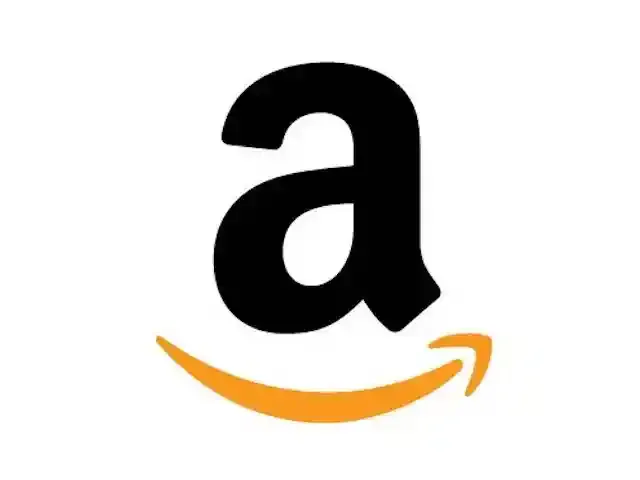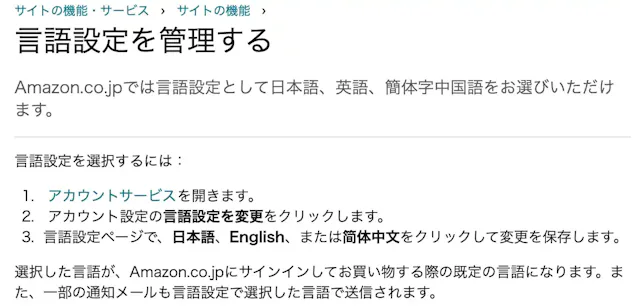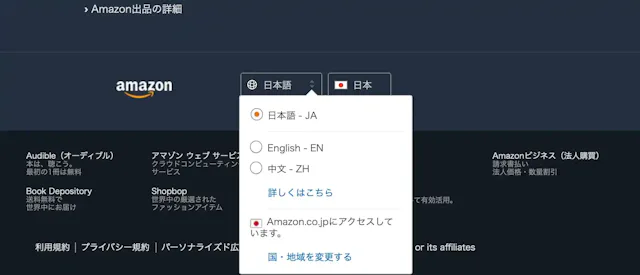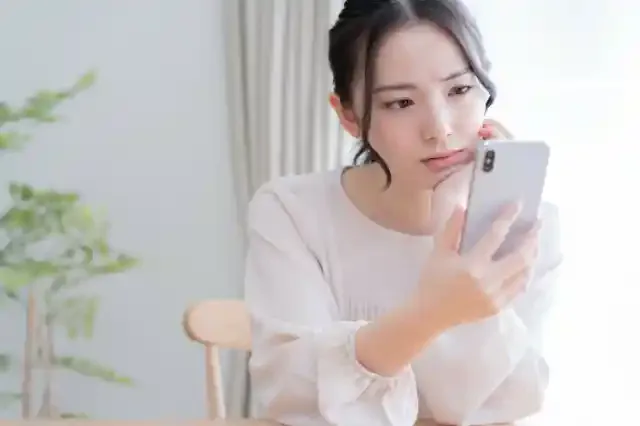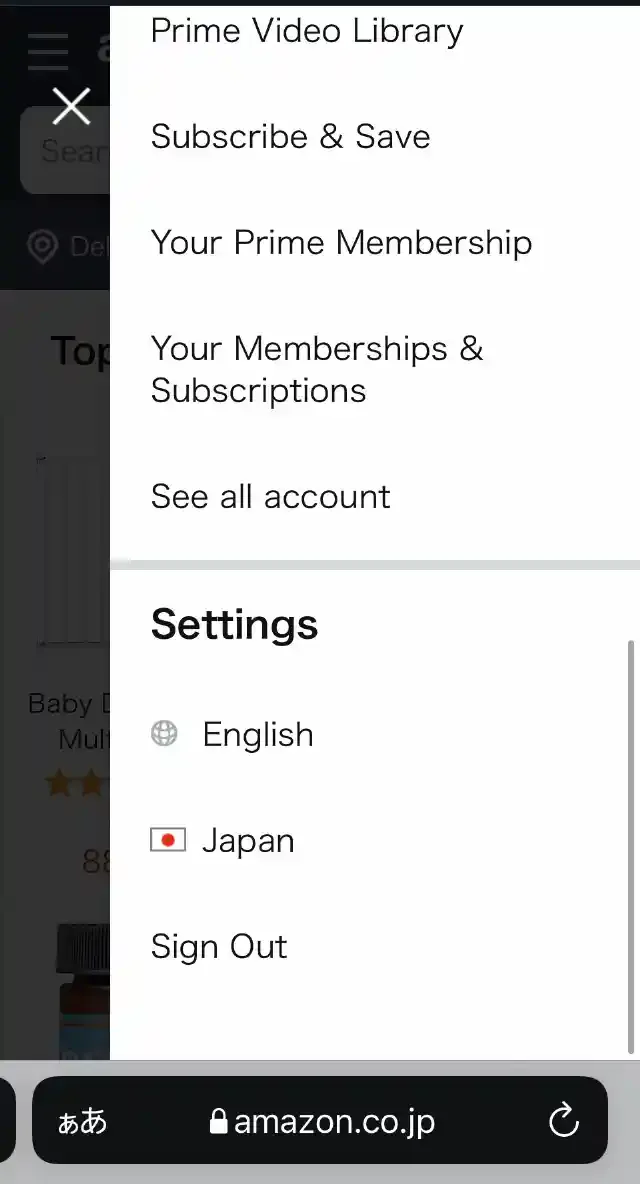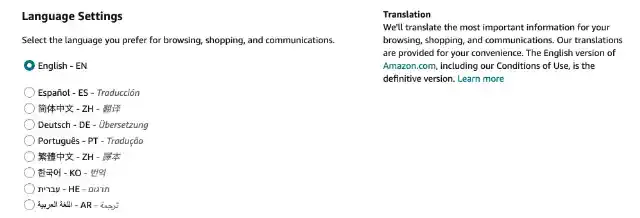目次
編集部おすすめ|Amazonプライム 最新・名作ドラマや映画が見放題!
- 「Prime Video」で対象の映画やドラマが見放題
- 「Amazon Music プライム」で約1億曲が聴き放題
- 対象のKindle本が読み放題!「Prime Reading」
- Twitchで無料ゲームができる「Prime Gaming」
Amazonプライムとは、総合オンライストアであるAmazonの会員制プログラムです。お買い物の際に嬉しい配送料無料の特典だけでなく、動画配信サービスや音楽配信サービスの見放題・聴き放題といったエンタメの特典もたくさんあります。月額600円(税込)、もしくは年額5,900円(税込)で利用可能。
最初の30日間は体験期間が設けられており、トライアル期間は無料でお試しできます!
Amazonの英語表記を日本語に戻す方法
Amazonでショッピングをしようとしたら、なぜか表記が英語になってしまった。「急になぜ? どうしたら直るの?」と不安になりますよね。でも大丈夫!簡単に直す方法があるんです。そもそもAmazonでは英語、日本語、中国語(简体中文)の3つから表示言語を選ぶことができるんです。はじめにこの言語設定を日本語に戻す方法を紹介します。
スマホアプリの操作手順
ネットショッピングは携帯派の人も多いですよね。まずはスマホアプリ上で日本語表記に戻す方法を解説します。iOS版とAndroid版で手順にほとんど差がないため、今回はiOS版での操作を説明します。
1. スマホアプリを開くと、メニューバーに「≡」のアイコンがあるのでタップ。iOS版では画面の右下にアイコンがあります。
2. スクロールすると「Settings」が出てくるのでタップします。
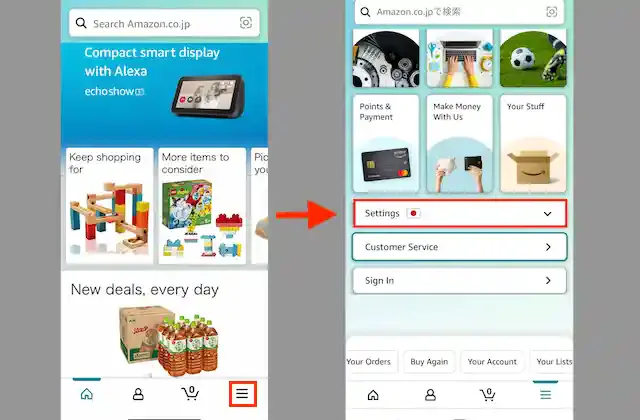
出典: グリーニュースプラス編集部
3. Settingsメニューが開き、すぐ下に「Country&Language」が出るのでタップします。次の画面が開いたら、「Language: English」をタップします。
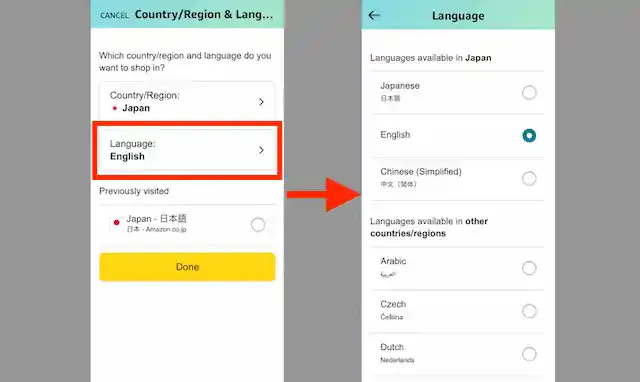
出典: グリーニュースプラス編集部
4. 「English」が選択されているので、上の「Japanese」に変更します。
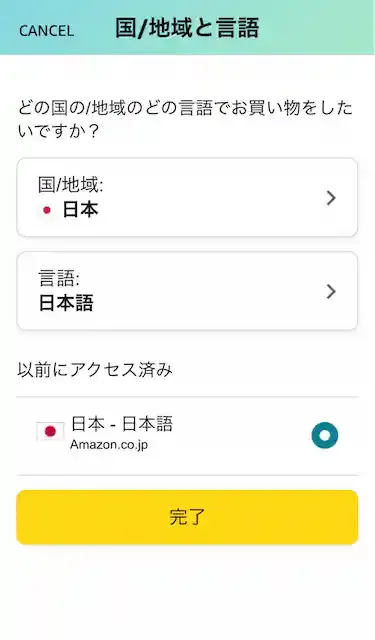
出典: グリーニュースプラス編集部
スマホブラウザの操作手順
次に、アプリではなくスマホ上で「Internet Explorer(インターネットエクスプローラー)」「Google Chrome(グーグルクローム)」「Safari(サファリ)」などのブラウザから変更する方法を紹介します。以降はSafari画面です。
1. 上部にある人型アイコンをタップして「Your Account」を開きます。
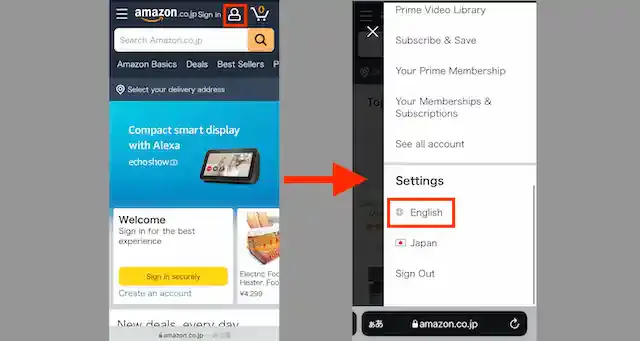
出典: グリーニュースプラス編集部
2. 下の方にスクロールすると「Settings」があるので、言語アイコン「English」をタップします。
3. 「English」になっているので、「日本語」に変更します。
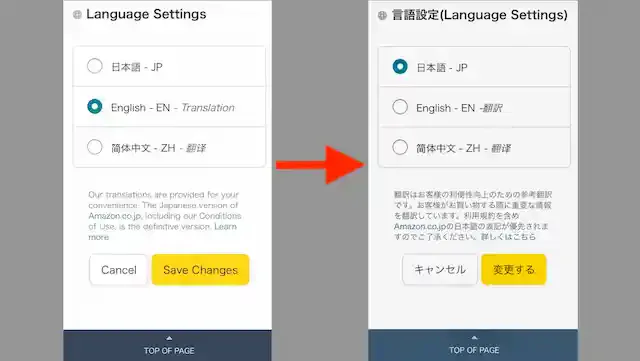
出典: グリーニュースプラス編集部
4. 日本語表記になったら、忘れずに「変更する」をタップして完了です。
PCブラウザの操作手順
パソコンブラウザでAmazonを見ている場合は、簡単な変更方法がふたつあります。
ページ最下部の言語アイコンから変更する
1. ウェブページの一番下までスクロールすると下記画像のようなフッターメニューになっているので、Amazonロゴの横にある言語アイコンをクリックします。現在はEnglishになっています。
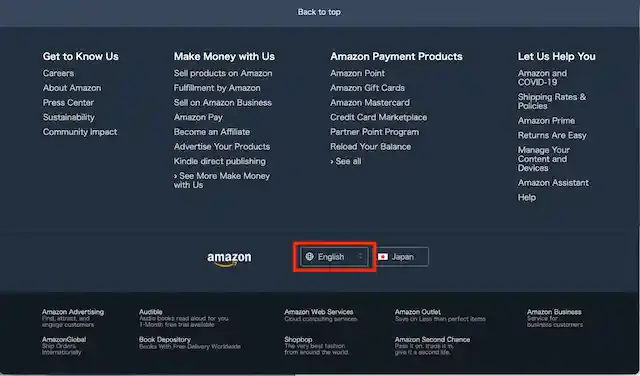
出典: グリーニュースプラス編集部
2. 一覧から日本語を選択すると新しくページが読み込まれ、たちまち変更が完了!どのページを見ていたとしてもワンアクションで変更できる簡単な方法です。
左上のメニューバーから変更する
1. ヘッダーメニューの左端にある「≡ All」をクリックします。
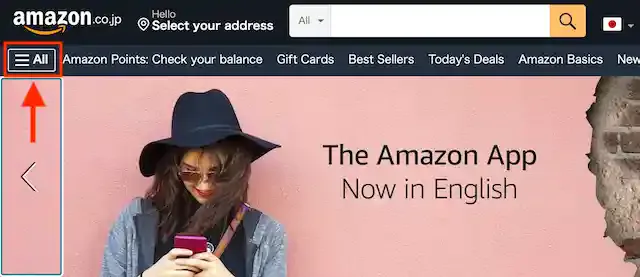
出典: グリーニュースプラス編集部
2. メニューが下に向かって開くので、下部の「Help & Settings」の中から、言語アイコン「English」をクリックします。
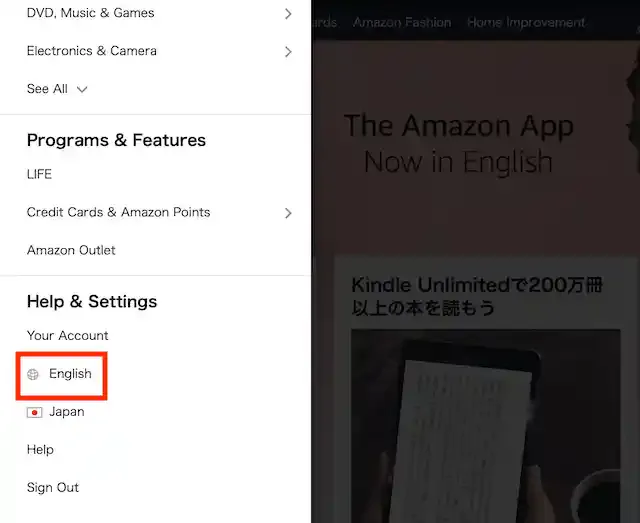
出典: グリーニュースプラス編集部
3. 次に「Language Settings」のページが開くので「English」から「日本語」を選択します。
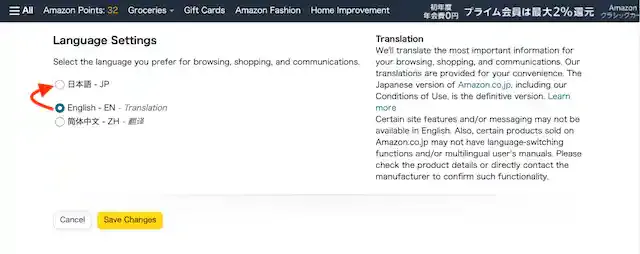
出典: グリーニュースプラス編集部
4. 画面が日本語になるので「変更する」をクリックして完了です。
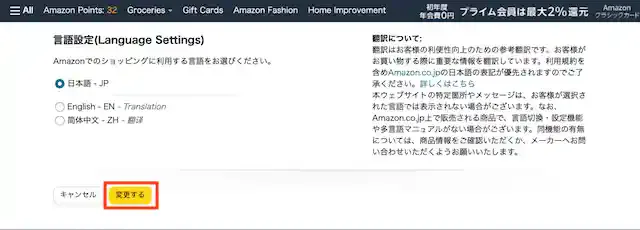
出典: グリーニュースプラス編集部
以上、「言語設定」を変更する方法を解説しました。デバイスや手順に関係なく変更が完了すればアカウントに登録したアドレスに通知メールがくるので、そちらも確認してみてくださいね。
日本語に直らないときに試してほしい方法
言語設定を変更したのになぜか日本語に直らないときは、設定がうまく反映されていないのかもしれません。また設定を変えようとしても日本語を選べない場合もあるようです。そんなときに試してほしい4つの方法を紹介します。
- 再度サインインしてみる
- キャッシュをクリアする
- アプリの場合は再インストールしてみる
- デバイスを再起動してみる
1. 再度サインインしてみる
【PCブラウザの場合】
上部メニューバー右側「Account&Lists」の一番下にある「Sign Out」をクリックすれば完了です。
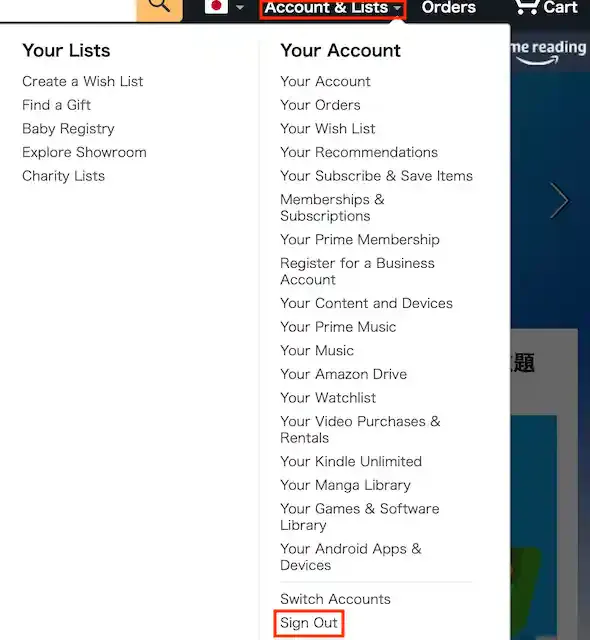
出典: グリーニュースプラス編集部
【スマホアプリの場合】
「≡」からメニューを開くと下の方に「Sign Out」と出てくるのでタップすればOKです。
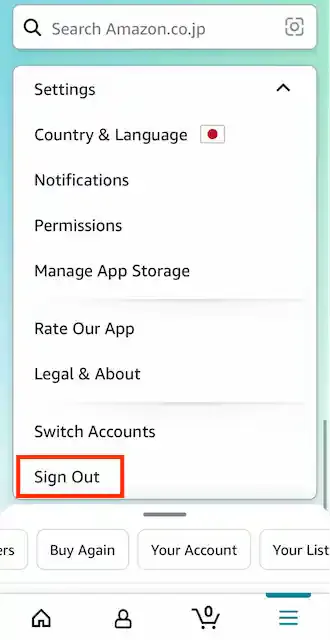
出典: グリーニュースプラス編集部
【スマホブラウザの場合】
言語設定時と同様に上部の人型アイコンをタップし、「Settings」の一番下にある「Sign Out」をタップで完了です。
どの方法でもすぐにサインイン画面になるので、改めて入って確認してみてください。時間を置いてみると解決していることもありますよ。
2. キャッシュをクリアする
「キャッシュ」とは、一度表示したウェブページのデータが一時的に保存されるもの。ふだんはこのデータがあることでウェブページの表示が早くできますが、設定変更が反映されない場合は以前の保存データが表示されている可能性があります。
キャッシュを削除することで最新の情報が表示されるので、少し手間ですが試してみるのもおすすめ。主なPCブラウザのキャッシュクリア方法をまとめました。
【Google Chrome】
- ウィンドウ右上の「≡」メニュー→「その他のツール」→「閲覧履歴を消去」をクリック
- 期間を選択→「Cookie と他のサイトデータ」 と 「キャッシュされた画像とファイル」 の横にあるチェックボックスをオン
- 「データを消去」をクリック
【Safari】
- 上部Safariメニュー→「履歴を消去……」を選ぶ
- 「履歴を消去すると、閲覧するCookieおよびその他のWebサイトデータが削除されます」→消去の対象期間を選択
- 「履歴を消去」をクリック
スマホブラウザやブラウザアプリの場合も、各メニューからキャッシュの削除が可能です。
3. アプリの場合は再インストール してみる
Amazonアプリの場合は、一度アンインストールした後に再インストールすると直ることがあります。ブラウザ上では言語設定が直ったのにアプリだけ反映されないという場合も、再インストールが有効です。
4. デバイスを再起動してみる
最終的には、スマホやタブレット、PCを再起動してみましょう。一から立ち上げる作業をすると直ることがあります。
Amazonが英語になる原因は?

出典: stock.adobe.com
なぜ、Amazonページが英語になることがあるのでしょうか? 原因は断定できませんが、いくつか可能性が考えられます。
amazon.comにアクセスした可能性
Amazonには海外版があり、例えばアメリカ版のURLは「amazon.com」です。日本版は「amazon.co.jp」であり、海外と日本どちらの利用も可能ですが、日本語対応しているのは日本版のみです。
そのため、もし「言語設定画面を開いても日本語が見当たらない!」という場合はアメリカ版を開いている可能性があります。見た目はほとんど同じなので、URL末尾を確認するか、検索バー横の国旗をチェックして判別してみてください。
また、検索などから知らない内にamazon.com内で商品を見ていたり、別の海外サイトを経由したことが原因で言語設定が英語になる可能性もあるようです。
Amazon側の不具合
残念なことに一番多いのがAmazon側の不具合です。原因がユーザー側になくても、急に言語表記が英語になるという不具合が頻発しています。時間を置いてアクセスしてみると解決することも多いようですが、「言語設定」を変更してもどうしても直らない場合はカスタマーセンターへ連絡しましょう。Twitterのヘルプアカウントで相談することもできますよ。
知って安心!Amazonのサイトは 日本語に戻せる
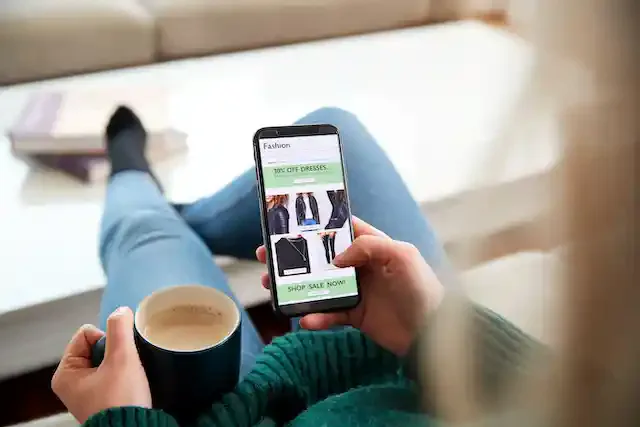
出典: stock.adobe.com
Amazonを利用していると、心当たりがなくても言語の表記が変わってしまうことは珍しくないようです。でも「言語設定」の変更方法を知っておけば、いざというとき困らずに済むので安心。これからもAmazonで快適なショッピングライフを楽しみましょう!
※画像は一部イメージです。
※記事内の情報は、グリーニュースプラス編集部の調査結果(2022年2月)に基づいたものです。
記事をシェアする